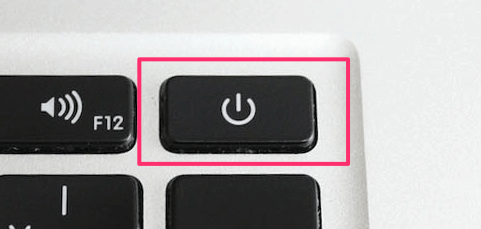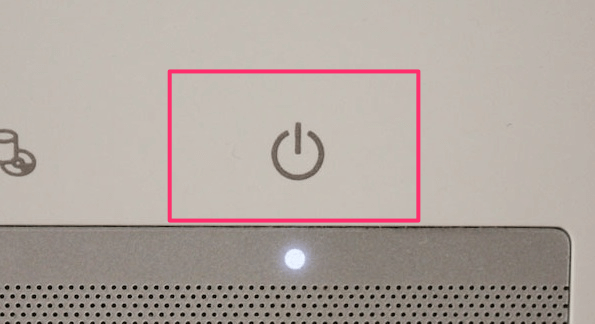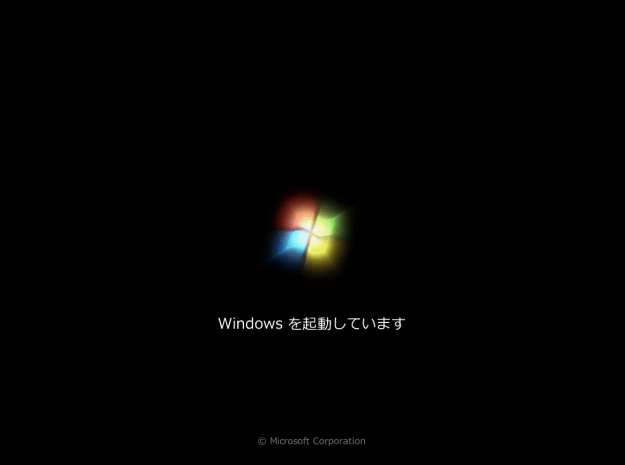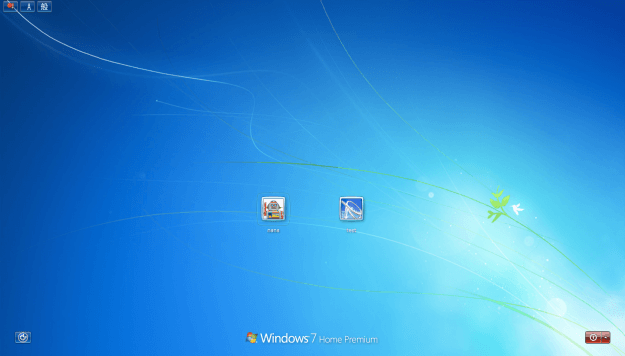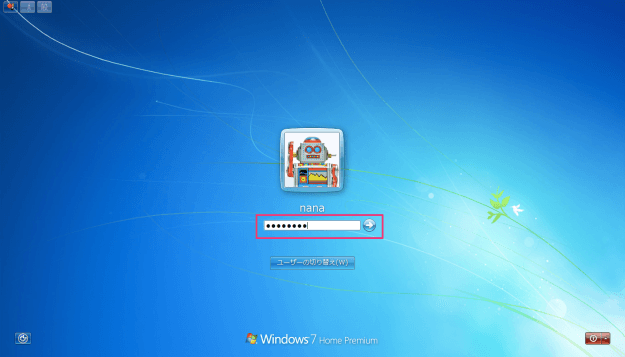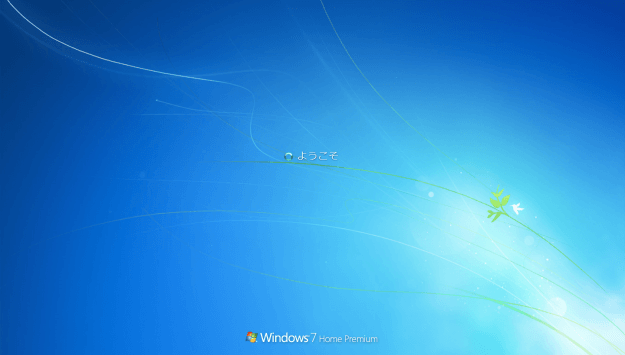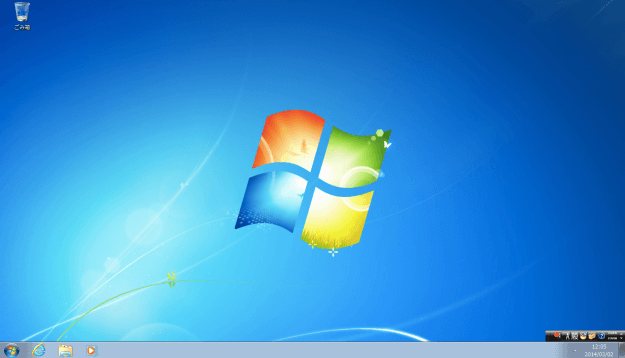目次
Windows7 の起動とサインイン方法を紹介します。
ここでは、コンピューターの電源投入から Windows7 の起動とサインイン(ログイン)といった毎日?行う作業をみていきます。
Windows7 の起動
まずは、パソコンの電源を投入しましょう。電源を投入するボタンはパソコンによって異なりますが、電源ボタンには「0」と「1」の数字を組み合わせたマークが記載されています。
電源ボタンを押すと、このように「Windows を起動しています」というメッセージとともに Windows のロゴマークが表示されます。
Windows7 へサインイン(ログイン)
しばらくするとユーザーのサインイン画面が表示されます。
Windowsに複数のユーザーアカウントが登録されている場合は、このようにユーザーアカウントの一覧が表示されるので、サインインしたいユーザーアカウントの画像をクリックします。
クリックすると、ユーザーアカウントのパスワード入力画面が表示されるので、パスワードを入力し「→」をクリックします。
デスクトップが表示されます。これでWindows7の起動とサインインの完了です。
その他の設定と使い方はこちらをご覧ください。